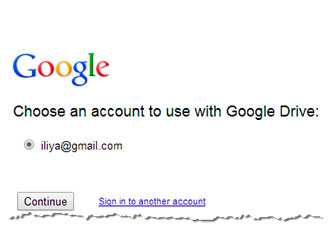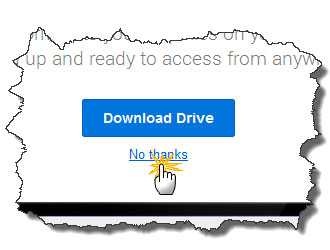Облачные сервисы. Обзор бесплатных онлайн-хранилищ
Тема сегодняшней статьи будет посвящена онлайн хранилищам, они же облачные сервисы, для хранения файлов. Предлагаю краткий обзор наиболее популярных онлайн сервисов, их основные преимущества и недостатки.
Современные облачные сервисы все еще тяжело представить как альтернативу собственному жесткому диску, но они весьма удобны как связующее звено между домашним компьютером и мобильным устройством. Кроме того онлайн ресурсы незаменимы когда нужно иметь под рукой все важные файлы с возможностью их просмотра на любом устройстве.
Что касается накопителей USB, то для таких целей это уже не актуально. Взять хотя бы ситуацию с планшетами, производители которых зачастую просто отказываются от usb-портов в пользу облачных сервисов.
В «облаке» можно хранить любые файлы: музыку, фотографии, видео, контакты, приложения, доступ к которым вы можете получить с любого мобильного устройства или компьютера, достаточно иметь интернет. Плюс вы всегда сможете поделиться этими файлами с друзьями, приоткрыв доступ или отправив ссылку на файл. Есть и еще один плюс, в случае поломки компьютера, ваши файлы в облаке всегда останутся целыми и невредимыми.
Принцип работы облачных сервисов: Для начала вам нужно пройти регистрацию, в некоторых случаях достаточно иметь почтовый ящик этих служб, далее мы просто заливаем файлы через веб–интерфейс (через ваш браузер) или устанавливаем прилагаемый клиент. Если устанавливаем клиент, то на компьютере будет создана папка, в которую копируете нужные файлы, они будут синхронизированы с помощью программы к вам в облако.
Бесплатное хранилище файлов от Dropbox
Пожалуй, это наиболее известный сервис подобного рода, хотя и явно уступающий своим конкурентам по объему дискового пространства, предоставляемого бесплатно – всего лишь 2 Гбайт.
За 10 или 20 долларов есть возможность перейти на более ресурсоемкие тарифные планы Pro 50 и Pro 100 соответственно, названия которых намекают на количество доступных гигабайт. Основным преимуществом сервиса является очень удобный клиент Dropbox, устанавливаемый на PC или смартфон, и позволяющий работать со своими данными или получать доступ к файлам через web-интерфейс.
Кстати, если вы обладатель смартфона на базе Android, то закачав фотографии на сервер Dropbox, вы получите еще 3Гб в подарок. Из недостатков отмечу английский интерфейс (если это проблема), невысокая скорость загрузки файлов на сервер, небольшое количество бесплатных гигабайт.
Видео: как установить Дропбокс
Бесплатное хранилище файлов от Windows Live SkyDrive
Облачный сервис от компании Microsoft. До недавнего времени пользователям это облачного хранилища приходилось долго и нудно загружать файлы с помощью веб-интерфейса (с этим то и связана невысокая популярность SkyDrive). Но буквально за день до анонса Google Drive был выпущен клиент для управления файлами в SkyDrive.
Плюсом этого сервиса является небольшое потребление оперативной памяти компьютера. Хранить можно файлы любых форматов, но некоторые получают дополнительные преимущества. Так, если это документы Office, то с помощью интегрированных в SkyDrive Office Web Apps, их можно редактировать прямо в браузере, а установленный на компьютере Office 2010 позволяет сохранять и открывать документы непосредственно в SkyDrive.
Фото и видео структурируются по каталогам с возможностью показа в браузере в виде слайд-шоу, доступ к файлам можно разграничивать для различных категорий пользователей.
Бесплатное хранилище файлов от Wuala
На первый взгляд швейцарский сервис Wuala кажется весьма сложным в управлении, однако здесь вы найдете много полезных функций.
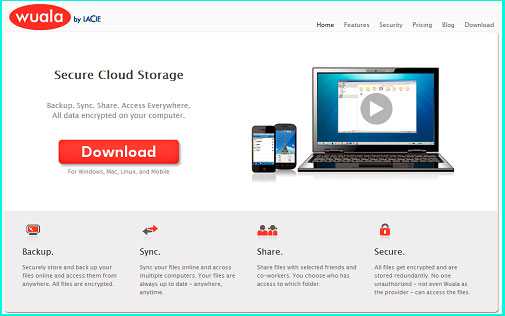
Помимо стандартных функций синхронизации и резервного копирования файлов, у него есть редкие, и важные свойства. Отличное шифрование, приличная скорость передачи данных и весьма хорошая функциональность. Поддержка не только Windows, но и Мака, Линукса, Android и iPhone. Низкие цены на дополнительный объём данных от 19 евро в год. Это всего 2$ в месяц! Для сравнения Dropbox и другие аналогичные сервисы хотят от 10$ в месяц.
Есть уникальная функция продажи места на своем локальном жестком диске. Из недостатков можно отметить маленький объём, всего 1ГБ при регистрации, который увеличивается путём приглашения друзей, и как отмечалось выше, очень демократичными ценами на дополнительное место. К сожалению, Wuala не отличается простым веб-интерфейсом: ставка сделана на Jаvа-приложение, которое запускается непосредственно из браузера.
Бесплатное хранилище файлов Google Drive (Google Диск)
Google Drive доступен на вашем аккаунте Gmail. Для начала в ваше распоряжение будет предоставлено 5ГБ бесплатного пространства для хранения информации. Лимит на размер загружаемого файла – 10 Гб. Дополнительное место можно купить, выбрав подходящий для себя тарифный план (от 25ГБ до 16ТБ).
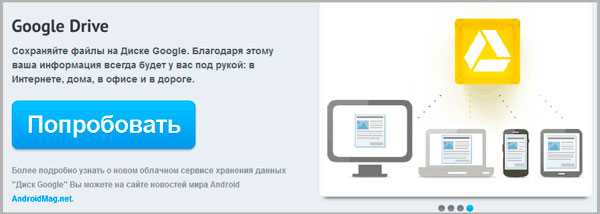
Из явных плюсов отмечу тесную интеграция с GoogleDocs и конечно же лучший поиск, которым не может похвастаться ни один из его конкурентов. Но есть и заметные минусы, об одном из них вы узнаете просмотре это видео..
Бесплатное хранилище файлов от Яндекс (Яндекс Диск)
Сервис, благодаря которому ваши файлы и документы доступны из любой точки мира, где есть интернет. Начните работу с Яндекс Диском (перейдя по этой ссылке, вы получите на 1 Гб больше в подарок!).

После авторизации нужно сделать 3 простых шага для увеличения вашего «облака» c 3-х до 10 Гб: установить клиент Яндекс Диска, загрузить пару файлов на сервер и рассказать о Диске друзьям с помощью социальных сетей. Кроме этого за каждого приглашенного на Яндекс.Диск друга вы получите 0,5 ГБ свободного места, а ваш друг — 1 ГБ.
Таблица Яндекс Диск
Конечно же это далеко не все облачные сервисы, для ознакомления с более полным списком предлагаю таблицу сравнительного теста бесплатных онлайн хранилищ от журнала Chip.
Сравнительный тест бесплатных онлайн хранилищ
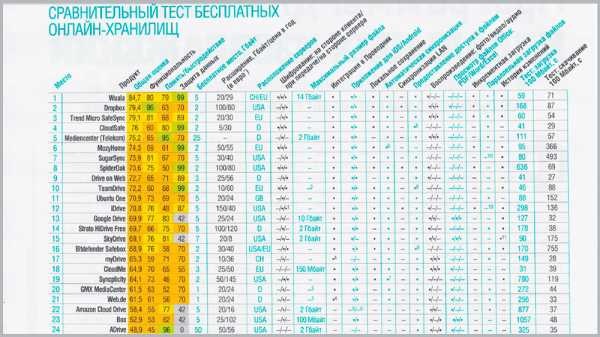
Если вы обеспокоены безопасностью архиважных файлов (к примеру, списки паролей..итд) то перед заливкой их в облако используйте программы для дополнительной защиты — например BoxCryptor или TrueCrypt.
Портал PCWorld так же подготовил сравнение Google Drive с остальными облачными сервисами. Если коротко..
- Google Drive лидирует в цене за месяц пользования, но SkyDrive дешевле, если покупать на годовой основе.
- SugarSync единственный сервис, позволяющий синхронизировать файлы из любых директорий, но SkyDrive имеет возможность получить удаленный доступ к компьютеру с помощью режима двухфакторной аутентификации.
- Что насчет лимита на размер файлов, то Box имеет лимит в 100 МБ, SugarSync не имеет лимита вообще, а лимит Google Drive — 10 ГБ.
- Веб-приложения, обмен ссылками и частное хранение — всё это есть у каждого сервиса.
- Предложения от Google и Microsoft имеют свои недостатки: у Google Drive нет мобильного клиента под Windows Phone, а у SkyDrive нет клиента под Android.
Я не стал делать выводов который сервис лучше, да и к чему, все они не без недостатков. У каждого сервиса есть свои сильные и слабые стороны, поэтому нельзя сказать, что один из них определенно лучше другого. Правильным решением будет использование сразу нескольких наиболее удобных для вас сервисов. Выбор как всегда за вами!
Кстати, в последнее время, для передачи файлов, я все чаще использую сайты-посредники. Пример такого удачного сервиса DropМеFiles. На этом здесь все. Не забывайте подписываться на обновления блога! До встречи в новых статьях.
user-life.ru
Яндекс Диск, Mail ru, Google Диск
Облако – это сервис, на котором можно хранить данные и легко ими управлять. То есть на него можно загрузить свои файлы, работать с ними прямо в Интернете, в любой момент скачать их, а также передать другому человеку.
Любой пользователь может совершенно бесплатно получить такой сервис в свое распоряжение. Фактически это собственный жесткий диск в Интернете.
Можно сказать, это что-то вроде Локального диска компьютера, но только с возможностью пользоваться им на любом устройстве, где есть Интернет. Плюс к этому можно передавать файлы другим пользователям, просто прислав им ссылку для скачивания.
Итак, облако нужно чтобы:
- Хранить файлы и папки с файлами
- Работать с ними на любом компьютере или смартфоне, на котором есть Интернет
- Легко и быстро передавать файлы другим людям
Таким образом, оно заменяет флешки, диски и прочие устройства для переноса информации.

То есть я могу загрузить нужные мне файлы на такой сервис и на любом другом компьютере, где есть Интернет, с ними работать. Это могут быть документы, книги, музыка, видео – в общем, любые файлы.
Изначально доступны они только мне, но при желании я могу сделать какие-то из них публичными. Тогда их можно будет скачать.
То есть будет сформирован специальный адрес в Интернете (ссылка), по которому файл можно будет сохранить на компьютер. Этот адрес я могу отправить любому человеку (например, в скайп или через почту), и человек сможет скачать мой файл.
Где и как получить облако
Есть сайты, которые дают пользователям облака. Это как с почтой: есть сайты, на которых можно ее получить. Идем на такой сайт, регистрируемся и получаем облачный сервис для хранения данных.
Нам выделяется какой-то определенный бесплатный объем. На некоторых сервисах он весьма приличный 50-100 ГБ. Если хотите больше, то это за деньги.
А можно несколько раз зарегистрироваться и, соответственно, получить несколько бесплатных объемов. Все бесплатно, все законно!
Самый простой способ получить облако – сделать это там, где у Вас находится почта. Дело в том, что крупнейшие почтовые сайты (Яндекс, Mail, Gmail) бесплатно раздают такие сервисы. Нужно только захотеть.
То есть Вам даже регистрироваться не нужно. Просто открываете свою почту и указываете, что хотите получить облако. Вам сразу же его дают.
Сайты, которые бесплатно раздают облака
Яндекс.Диск – облачный сервис от Яндекса. Если у Вас там есть почта, то у Вас есть и такой диск. Бесплатно и навсегда дается 10 ГБ.
Для получения Яндекс.Диска нужно открыть сайт yandex.ru и зайти в свою почту. Затем открыть вкладку «Диск» (вверху).
С Вами поздороваются и предложат скачать специальную программу на компьютер для удобной работы с Яндекс.Диском.
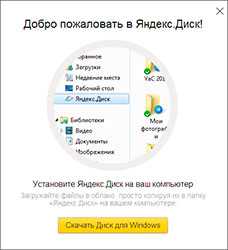
Лучше сразу этого не делать – ее всегда можно установить позже. Рекомендую закрыть это окошко и сначала научиться пользоваться Яндекс.Диском без программы.
Вот и все! Загружайте файлы, сортируйте их, делитесь, удаляйте. В общем, облако у Вас уже есть. На него даже уже загружены кое-какие файлы и папки с файлами для примера.
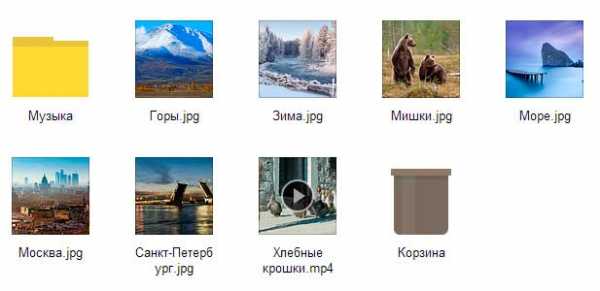
Эти файлы всегда можно удалить. Но рекомендую сначала немного с ними поработать. То есть использовать их в качестве учебных материалов.
Для дальнейшего доступа к Яндекс.Диску нужно проделать все те же самые шаги: открыть сайт yandex.ru, открыть свою почту, перейти во вкладку «Диск».
А можно установить и настроить специальную программу «Диск для Windows» и пользоваться облаком прямо со своего компьютера — не заходя на сайт yandex.ru
Облако Mail.ru – сервис от почтового сайта mail.ru. Бесплатно дается 25 ГБ.
Для получения этого добра нужно всего лишь иметь почтовый ящик mail.ru. Если он есть, то и облако у Вас тоже есть.
Чтобы в него зайти, нужно открыть сайт mail.ru и открыть свою почту. Затем вверху нажать на кнопку «Облако».
Откроется Ваш личный облачный сервис. В него уже загружены некоторые файлы для примера. Их можно удалить, а можно и оставить. В общем, Ваше облако уже готово к работе.
Можно им пользоваться прямо так, через почту, а можно скачать и установить специальное приложение (программу). Тогда облако будет доступно прямо с компьютера – на Рабочем столе появится ярлык для его моментального открытия.
Диск Google (Google Drive) – сервис, который «прикреплен» к почте gmail.com. Бесплатно выделяется 15 ГБ.
Чтобы в него попасть, нужно зайти в свой электронный ящик на сайте gmail.com. Затем нажать на картинку с маленькими квадратиками рядом с Вашим именем (вверху справа) и нажать на пункт «Диск».
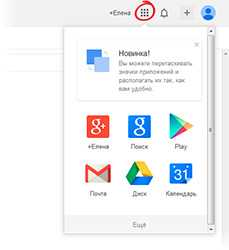
Возможно, после этого Гугл задаст Вам пару вопросов. Чуть ниже, на картинках, показано, что ему следует в этом случае ответить.
После этого загрузится Ваше личное облако. На нем уже будет папка с несколькими файлами. Можно эту папку со всем содержимым удалить, а можно и оставить – как хотите.
Итак, диск готов к работе. Можно начинать закачку!
Открывается оно точно таким же образом – через почту. А можно установить специальную программу. Тогда оно будет доступно с Вашего компьютера.
Как мне показалось, это облако гораздо сложнее в использовании, чем все остальные. Не каждый разберется. Но есть определенные плюсы, которых нет в других сервисах. Например, прямо в нем можно создать документ, презентацию, таблицу, форму или рисунок.
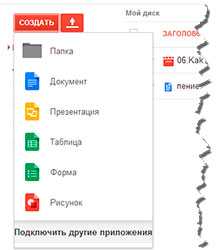
То есть прямо в Интернете откроется программа для создания файла нужного типа. Она достаточно проста и позволяет как создать файл, так и сохранить его на Google Диск, а также скачать на компьютер в нужном формате.
Такие программы можно использовать вместо Word, Excel, Power Point. Очень удобно, когда приходится работать за компьютером, на котором они не установлены.
Какой сервис лучше
Как показали разнообразные тесты, «почтовые» облака, о которых я только что рассказывал, превосходят по качеству, удобству и бесплатным возможностям все остальные подобные сервисы.
Не буду вдаваться в подробности, но места распределились следующим образом:
1. Яндекс.Диск
2. Облако Mail.ru
3. Google Диск
Поэтому я Вам рекомендую все-таки пользоваться одним из этих сервисов. Если у Вас нет электронного ящика ни на одном из них, то нужно просто зарегистрироваться. У Вас и почта новая будет (которой, кстати, совсем необязательно пользоваться) и облако.
Конечно, есть и другие сайты, на которых можно бесплатно получить облачный сервис. Но у большинства из них в бесплатных версиях имеются разные неприятные ограничения.
Но есть один, который выгодно отличается от всех остальных (в том числе и от «почтовых»). Он лучше всего подходит для передачи файлов другим людям. Его адрес: mega.co.nz
Mega – этим сервисом имеет смысл пользоваться тем, кто размещает файлы для скачивания. Дело в том, что через специальные программы-загрузчики типа MiPony их очень быстро и легко можно сохранить на компьютер. Гораздо легче и быстрее, чем с других облачных сервисов. Бесплатно выделяется объем 50 ГБ.
Изначально сайт открывается на английском языке. Для перехода на русскую версию щелкните по кнопке Menu (вверху справа), из списка выберите пункт Language, затем нажмите на Русский и на кнопку Save.
На всякий случай, приведу еще два неплохих облачных сервиса:
Dropbox – бесплатно выделяется 2 ГБ.
One Drive – 7 ГБ бесплатно.
Как управлять облаком
Управлять им можно на том самом сайте, где его получили. Заходите туда под своим логином и паролем, переходите в определенный раздел и получаете доступ к облаку.
А можно это делать еще проще, удобнее и, что самое главное, намного быстрее: при помощи небольшого приложения (программы).
У каждого сервиса она своя, то есть загружать ее нужно именно с того сайта, на котором у Вас облако.
Это приложение позволяет быстро и легко загружать, смотреть, скачивать файлы и папки с файлами с Вашего облачного сервиса. Занимает оно совсем немного места, и установить такую программу можно на любой компьютер или смартфон (не только на Ваш).

Как установить приложение. Открываете свое облако и в нем на видном месте будет ссылка или кнопка на скачивание. На картинках ниже показано, где такая кнопка в «почтовых» облачных сервисах.
Загружаете файл программы и открываете его. Начнется установка. Чуть ниже дана иллюстрированная инструкция для каждого «почтового» сервиса. Делайте все так, как на картинках, и приложение установится.
Яндекс.Диск:
Облако Mail.ru:
Google Drive:
Как пользоваться приложением
При первом запуске программы Вас попросят ввести данные от облака. Печатаете адрес своей почты и пароль от нее. Затем соглашаетесь с условиями сервиса и нажимаете «Войти».
Теперь при открытии значка программы будет открываться Ваше облако прямо в компьютере – в обычной папке.
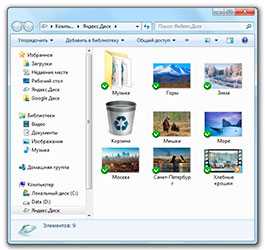
Также вместе с открытием приложения в трее появляется его значок.
Это там, где часы компьютера – в правом нижнем углу экрана (на панели задач, там, где остальные значки).

Этот значок может прятаться под маленькой стрелкой рядом с алфавитом.
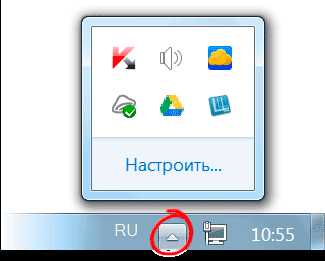
При помощи него можно управлять приложением. Для этого нужно щелкнуть по нему левой или правой кнопкой мышки.
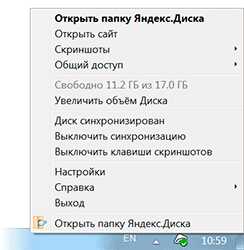
Синхронизация файлов/папок. Это самая сложная для понимания часть, но с ней обязательно нужно разобраться для успешной работы с приложением.
Смысл синхронизации заключается в том, что компьютер или смартфон, на котором установлено приложение, должен соединиться с Вашим облаком и закачать с него или на него файлы.

Этот процесс должен обязательно завершиться, иначе мы не сможем пользоваться загруженными данными. Происходит синхронизация через Интернет. То есть без Интернета она просто невозможна.
Рассмотрим следующую ситуацию. На моем облаке уже есть загруженные файлы и папки с файлами.
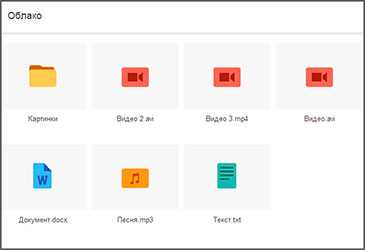
Кстати, изначально, при получении облака, на нем уже есть кое-какая информация. Так что если Вы специально ее не удаляли, то несколько файлов там имеется.
Я установил на компьютер приложение, открыл его, ввел логин и пароль. Открылась папка с облаком. Так вот все данные, которые были на нем изначально, должны в эту папку закачаться. То есть мое облако и компьютер должны синхронизироваться.
Получается все файлы, которые есть на облаке, скачиваются в мой компьютер в эту самую папку. И если их немного и они небольшого размера, то это процесс произойдет быстро — я его могу даже не заметить.
А вот если файлы большого размера, а Интернет у меня не очень-то быстрый, то синхронизация займет какое-то время.
На практике это выглядит так: я открываю ярлык приложения и вижу пустую папку, хотя точно знаю, что на моем облаке есть файлы.
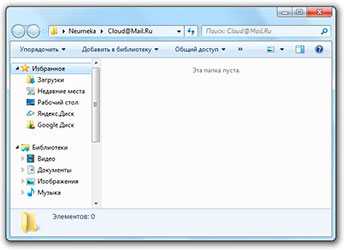
Обычно в этом случае пользователи начинают нервничать – переживают, что их файлы удалились. На самом деле, все они на месте. А не видим мы их потому, что еще не завершена процедура синхронизации.
И это можно проверить. Когда синхронизация в процессе, значок приложения (тот, который в трее) как будто бы двигается.
И если мы по нему щелкнем, то в открывшемся меню будет пункт, свидетельствующий о продвижении процесса.
Фактически в этот момент происходит скачивание файлов из Интернета. То есть сам Интернет может из-за этого работать медленнее.
При необходимости синхронизацию можно выключить. Для этого щелкнуть по значку приложения в трее и выбрать в меню соответствующий пункт. Кстати, там же можно полностью выйти из программы.
В общем, пока идет синхронизация, файлы не будут доступны. То же самое происходит и при переносе информации с компьютера на облако.
Как закачать файл (папку с файлами) на облако. Для этого нужно всего лишь скопировать нужные файлы, а затем вставить их в папку приложения.
Копирование/вставка происходит как обычно, но вот после этого все перенесенные файлы должны синхронизироваться. Иначе они не будут загружены в Интернет на Ваше облако.
В приложении Облако Mail.ru этот процесс происходит мгновенно. Причем, даже для файлов большого размера (от 1 ГБ).
В программе Яндекс.Диск синхронизация занимает какое-то время, но все равно происходит быстро.
У меня при достаточно медленном Интернете файл размером 1 ГБ загрузился всего за несколько минут. При прямой закачке его на облако (без приложения) этот процесс занял бы более часа.
А вот Google Диск в этом плане отстает. Видимо, данное приложение работает по другой технологии, и синхронизация занимает столько же времени, сколько обычная загрузка файла.
Мои результаты могут отличаться от Ваших. Возможно, у Вас процесс синхронизации будет происходить быстрее или наоборот медленнее, чем у меня.
Как скачать файл (папку с файлами) с облака. Все файлы, которые Вы хотите скачать на свой компьютер или телефон с приложения, должны быть полностью синхронизированы.
Перенести их на компьютер можно обычным копированием. То есть открываете приложение, копируете нужные файлы и вставляете их в выбранную Вами папку компьютера. Вот и все! Пару секунд – и файлы скачаны.
Минусы облачных сервисов
У всего есть как плюсы, так и минусы. И у облачных сервисов они также имеются. Перечислю основные:
1. Потребление памяти. Другими словами, работа облачных сервисов «напрягает» компьютер. В случае с Яндекс.Диском и Облаком.Mail.ru нагрузка несущественна, а вот Google Диск довольно прожорлив. Современные компьютеры этого могут и не заметить, а вот стареньким придется попыхтеть.
2. Безопасность. Так как облако – это Интернет-сервис, то всегда есть определенная вероятность того, что Ваши файлы могут попасть в чужие руки. Конечно, современные технологии защиты данных эту вероятность сводят к минимуму, но риск есть всегда. Тем более, что сервис публичный.
3. Нужен Интернет. Без Интернета Вы не сможете пользоваться ни одним облачным сервисом.
Дополнительная информация
На случай, если Вам недостаточно информации, предоставленной в данном уроке.
У каждого облачного сервиса есть подробная инструкция по использованию. Пользователи ее не особо жалуют, но в ней действительно много полезной и интересной информации.
Вот ссылки на инструкции к самым популярным сервисам:
До новых встреч!
www.neumeka.ru
Облачное хранилище Mega 50 ГБ бесплатно
Mega.co — облачное хранилище, которое предлагает своим пользователям бесплатно 50 ГБ дискового пространства для хранения данных. Такое предложение звучит заманчиво, не правда ли?
Многим такая весомая прибавка к жесткому диску не помешает. Все данные, размещенные в облачном хранилище Mega.co, хранятся в зашифрованном виде.
После того, как по решению властей США в 2012 году был закрыт крупнейший файлообменник Megaupload, его основатель Ким Дотком запустил новый облачный сервис для хранения файлов в Интернете.
Основатель Megaupload скрылся от преследования представителей закона США в Новой Зеландии. Ровно через год после закрытия популярного файлообменника, которым пользовались более 160 миллионов пользователей со всего мира, был запущен новый проект — облачное файловое хранилище Mega.
Сейчас в сети Интернет можно встретить довольно много подобных файловых хранилищ, например, Google Drive, OneDrive, Яндекс.Диск, Dropbox и другие.
Основное отличие облачного хранилища Mega.co от подобных ресурсов в том, что в настоящий момент, облачное хранилище бесплатно предлагает зарегистрированным пользователям по 50 ГБ дискового пространства для хранения своих файлов. В Mega co nz нет ограничений по размеру загружаемых в хранилище файлов.
Название сервиса MEGA расшифровывается как «MEGA Encrypted Global Access» (Зашифрованный глобальный доступ MEGA).
Облачное хранилище позволяет загружать на сервер файлы, хранить их там, а также обмениваться файлами с другими пользователями. В процессе загрузке файлы шифруются в браузере с помощью алгоритма AES, что обеспечивает их защиту от несанкционированного доступа.
Физически файлы хранятся в облачном хранилище в зашифрованном виде, администрация облачного сервиса не имеет к ним доступа.
Файлообменный сервис Mega имеет поддержку многих языков, в том числе и русского языка. Для начала использования облачного хранилища, в нем необходимо будет зарегистрироваться.
Mega.co.nz
Регистрация в Mega.co
После входа на сайт https://mega.co.nz/ по защищенному соединению, на главной странице сервиса на верхней панели нужно выбрать русский язык для более удобного использования хранилища.
Затем необходимо нажать на кнопку «Регистрация» на верхней панели окна сервиса. В соответствующие поля следует ввести свои данные (необязательно настоящие, подойдет какой-нибудь логин), ввести адрес своей электронной почты (настоящий), а затем выбрать пароль для входа в облачное файлохранилище.
После установки флажка напротив пункта, посвященному согласию с предоставлением услуг этого сервиса, потребуется нажать на кнопку «Зарегистрироваться» для завершения процедуры регистрации в облачном хранилище Mega co.
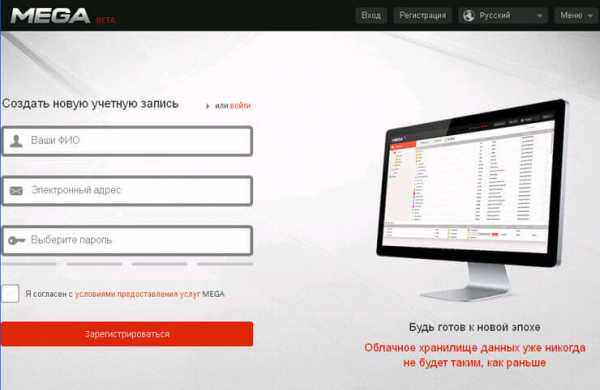
После этого вам нужно будет войти в свой электронный почтовый ящик, указанный при регистрации, открыть письмо от Tim MEGA. а затем перейти по ссылке для завершения процесса регистрации в хранилище. Вам нужно будет ввести данные указанные при регистрации и войти в облачное файловое хранилище.
Как пользоваться Mega.co
После запуска хранилища перед вами открыто окно меню «Менеджер файлов». В самом верху находится панель меню, а ниже располагается область для работы с загруженными папками и файлами. Справа расположена колонка управления и отображения структуры хранилища.
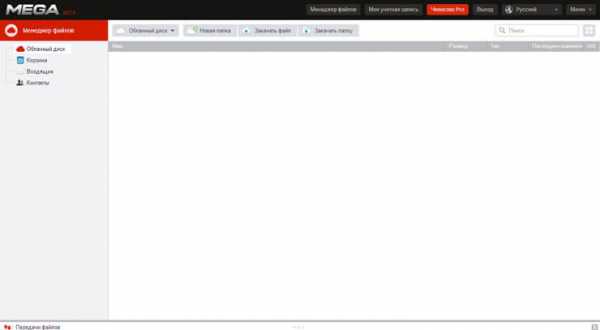
Пользователям браузера Mozilla Firefox предлагается установить дополнение MEGA EXTENSION. Без установки дополнений разработчики рекомендуют использовать браузер Google Chrome. Так как у меня основной браузер Firefox, то я установил рекомендованное расширение для своего браузера.
Отличие в использовании сервиса именно в браузере Google Chrome состоит в том, что в отличие от других браузеров, используя Google Chrome, в облачное хранилище Mega.co можно будет загружать не только файлы, но и целые папки.
Вот так выглядит панель управления хранилища в браузере Mozilla Firefox. На панели расположена кнопка «Новая закачка». С помощью кнопки «Новая закачка» происходит загрузка файлов в облачное хранилище.
В браузере Google Chrome на панели расположены две кнопки «Закачать файл» и «Закачать папку». С помощью кнопки «Закачать файл», можно загрузить файл в облачное хранилище со своего компьютера. После нажатия на кнопку «Закачать папку», открывается окно Проводника, в котором вам нужно выбрать папку для ее загрузки в файловое хранилище.
Для того, чтобы это обойти, пользователи других браузеров могут создать в Mega папку с точно таким названием, как та папка на компьютере, которую нужно загрузить в хранилище. Затем необходимо открыть папку на компьютере и загрузить ее содержимое во вновь созданную папку в файловом хранилище. Таким образом, нужная папка будет полностью загружена в Mega.
В панели меню «Моя учетная запись» вы можете посмотреть на свой статус, объем используемого пространства хранилища, а также настроить передачу данных.
Здесь вы можете изменить количество параллельных соединений на загрузку и количество параллельных соединений на скачивание. Если вам это нужно, то вы можете ввести ограничение на скорость загрузки.
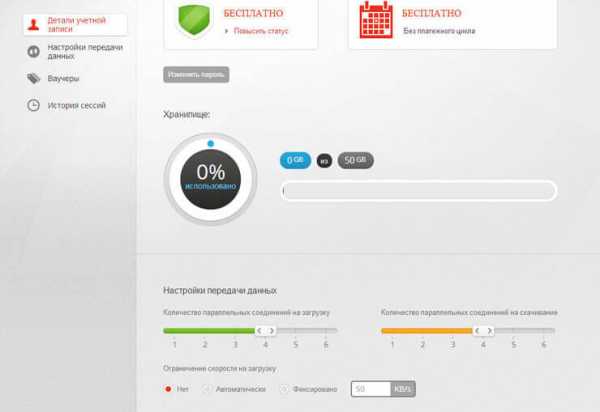
После нажатия на кнопку меню «Членство Pro», вы можете выбрать на выбор платный пакет для хранения более большего объема своих файлов от 500 ГБ до 4 ТБ.
Если вы нажмете на кнопку меню «Меню», то вы можете более подробно ознакомиться с правилами использования облачного хранилища Mega.co.
Можно создать новую папку, если нажать для этого на кнопку «Новая папка». Во вновь созданную папку, вы можете загружать файлы, а также создавать в этой папке, другие новые папки. После нажатия на папку правой кнопкой мыши, в контекстном меню вы можете выбрать соответствующие команды для дальнейших действий с папкой.
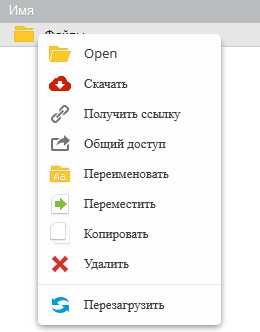
Для загрузки файлов в файловое хранилище Mega.co нужно нажать в браузере Google Chrome на кнопку «Закачать файл», а в других браузерах нажать на кнопку «Новая закачка». В открывшемся окне Проводника следует выбрать файл или сразу несколько файлов для загрузки в облачное хранилище.
Скорость загрузки файлов неограниченна, если вы не ограничили ее в настройках сервиса, и она зависит от скорости интернет-соединения вашего компьютера. Загруженные в облачное хранилище файлы вы можете перемещать по папкам, переименовывать, давать к ним общий доступ, получать на них ссылки, копировать или удалять.
Вы можете наблюдать за процессом загрузки и скачивания файлов в нижней части окна сервиса.
Работа с файлами в MEGA происходит через веб-интерфейс. Пока еще клиенты для компьютера и других устройств не выпущены.
Общий доступ к папкам в Mega.co
К папкам, которые хранятся в облачном сервисе Mega nz, можно предоставлять общий доступ. Для этого нужно нажать по папке правой кнопкой мыши, а в контекстном меню нажать на пункт «Общий доступ». После этого откроется окно «Общий доступ», в котором вы можете дать новому пользователю права на общий доступ к этой папке.
Вам нужно будет ввести адрес электронной почты пользователя и выбрать права использования новым пользователем общего доступа к папке, размещенной в вашем облачном хранилище. Вы можете предоставить другому пользователю такие права – «Только для чтения», «Чтение и запись», «Полный доступ».
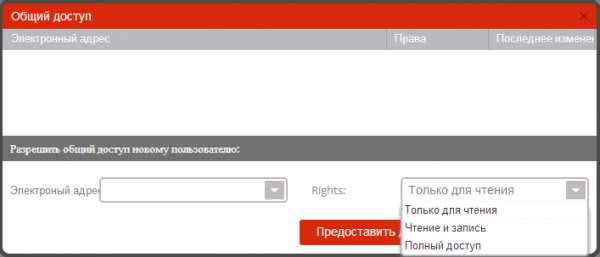
На электронный адрес пользователя придет письмо со ссылкой, по которой ему нужно будет перейти для получения доступа к соответствующей папке, размещенной в облачном хранилище файлов Mega. Папки, к которым предоставлен общий доступ, немного отличаются по внешнему виду от остальных папок облачного хранилища.
Как получить ссылку в Mega. co
Для того, чтобы предоставить другим пользователям ссылку на скачивание файла, размещенного в облачном хранилище данных Mega, необходимо щелкнуть по файлу правой кнопкой мыши и в контекстном меню выбрать пункт «Получить ссылку».
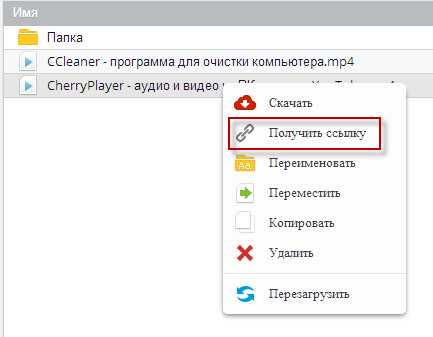
После этого, открывается окно «Ссылки», в котором вы увидите ссылку на скачивание файла. Ссылки на скачивание в сервисе облачного хранения данных MEGA бывают двух видов, которые зависят от степени конфиденциальности ключей безопасности.
В одном случае ссылка доступна всем пользователям интернета в незашифрованном виде. При переходе по такой ссылке файл будет расшифрован и доступен для скачивания неограниченному количеству пользователей.
В другом случае зашифрованный файл скачать сможет только тот пользователь, который получил ссылку на файл и специальный код безопасности. Без кода безопасности скачать файл по ссылке такого вида будет невозможно.
На этом изображении активированы два пункта «Ссылка на файл» и «Ключ файла». В этом случае, при переходе по ссылке такого вида, скачать данный файл сможет любой пользователь в интернете, который имеет доступ к этой ссылке.
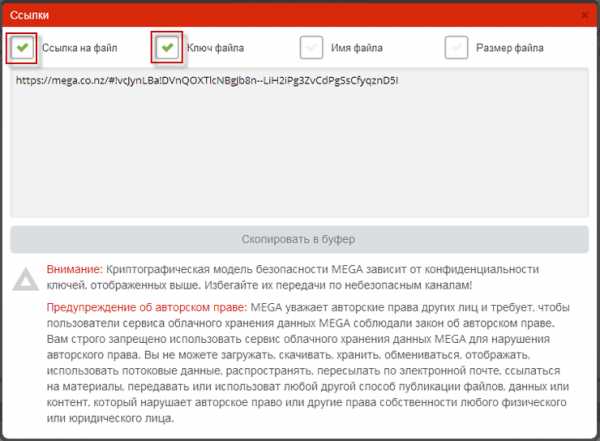
После перехода по ссылке, пользователь может скачать файл из вашего облачного хранилища Mega.co, если нажмет для этого на кнопку «Скачать».
Пользователь может сохранить файл в своем собственном хранилище Mega.co, если нажмет на кнопку «Импортировать». В этом случае, произойдет импорт файла из одного хранилища в другое, без скачивания файла на компьютер. Импортировать файлы можно будет в том случае, если у пользователя есть свое хранилище на сервисе Mega.co.

На этом изображении активирован пункт «Ссылка на файл». В этом случае другой пользователь сможет скачать этот файл, если получит от вас кроме ссылки, еще ключ файла для скачивания файла из облачного хранилища.
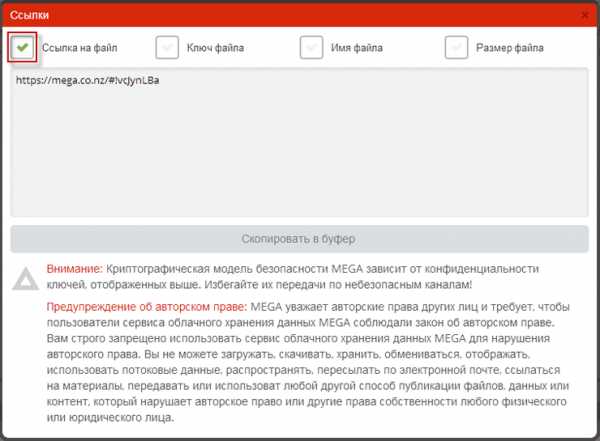
После перехода по ссылке, в новом окне пользователь должен будет ввести полученный от вас ключ безопасности для скачивания файла, или для его сохранения в своем файловом хранилище. После ввода ключа пользователю нужно будет нажать на кнопку «Скачать» и активировать пункт «Я согласен с условиями предоставления услуг MEGA».
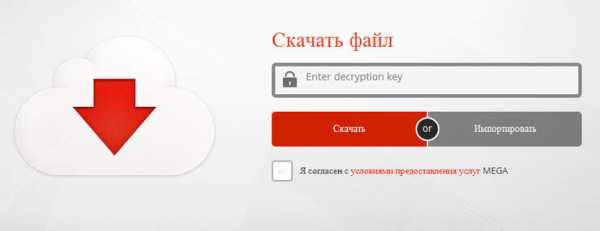
Для того, чтобы получить ключ безопасности для скачиваемого файла, после копирования ссылки на файл, вам необходимо активировать кнопку «Ключ файла», другие кнопки в это время должны быть неактивными. Ключ файла вы должны будете предоставить другому пользователю вместе со ссылкой на скачивание файла.
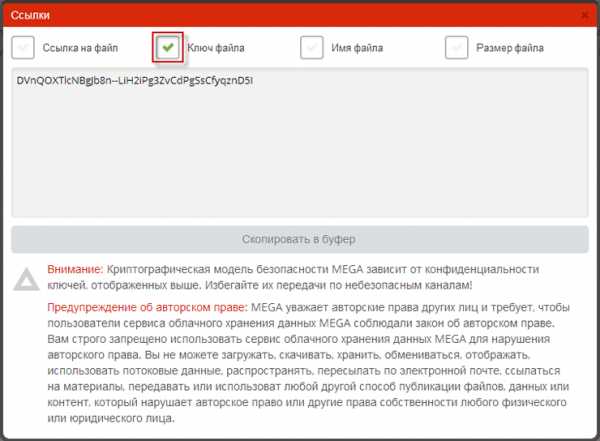
После перехода по полученной от вас ссылке, в окне облачного сервиса Mega.co, пользователь должен будет ввести полученный от вас ключ безопасности. После ввода ключа файла, вам нужно будет согласиться с условиями предоставления услуг MEGA, а затем нажать на кнопку «Скачать».
При нажатии на кнопку «Импортировать файл» будет сохранен в облачном хранилище пользователя, если у этого пользователя есть свой аккаунт в облачном хранилище Mega co.
Далее откроется окно «Скачивание завершено», в котором пользователю для завершения скачивания предлагается сохранить файл вручную. Для этого в окне «Скачивание завершено» нажимаете на кнопку «Сохранить файл», а в открывшемся окне Проводника необходимо выбрать место сохранения скачанного файла, дать имя файлу, а потом нажать на кнопку «Сохранить».
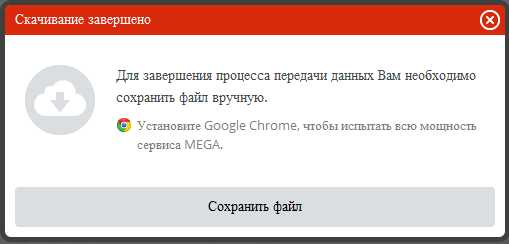
После этого, файл будет сохранен на вашем компьютере.
Другие пункты «Имя файла» и «Размер файла» в окне «Ссылки», для скачивания файлов особого значения не имеют и содержат справочную информацию о скачиваемом файле.
Из-за того, что файлы, размещенные на сервисе облачного хранения данных, находятся в зашифрованном виде, вы не сможете их просматривать, проигрывать или прослушивать, пока они находятся в облачном хранилище. Для полного удаления файлов с облачного хранилища необходимо будет очистить «Корзину».
Выводы статьи
Облачное хранилище Mega co позволяет бесплатно хранить на своих серверах данные общим объемом 50 ГБ. Файлы сохраняются в облачном хранилище данных в зашифрованном виде, и самое главное, что весь этот объем для хранения данных предоставляется бесплатно.
Облачное хранилище Mega — бесплатно 50 ГБ для хранения данных (видео)
Похожие публикации:
vellisa.ru
Где лучше хранить файлы? — v-mire.net

Мест, где можно хранить данные, достаточно, хотя и не так уж много — это DVD-диски, флешки, винчестеры. Надежность хранилища файлов всегда имела первостепенное значение. Cегодня существует множество способов обезопасить себя от потери информации, нажитой годами непосильного труда. Где лучше хранить файлы, чтобы можно было их восстановить в нередком случае сбоя устройства хранения? Давайте разберемся.
Размеры некоторых файлов далеко не маленькие. К примеру, любитель качественных фотографий собирает архив. В таком случае, требуемый объем дискового пространства очень критичен, потому что каждый снимок – это 15-60 Мб. Ценность каждого фото для коллекционера несомненна, не говоря уже обо всей остальной важной информации.

Где же лучше хранить файлы – проблема, для которой можно предложить несколько вариантов решения. Если взять за основу промышленные методы сохранения, применяемые в организациях типа финансовых учреждений, то схема примерно такая.
Стандарты хранения информации
Ни один из физических носителей информации не может считаться абсолютно надежным. Поэтому для обеспечения сохранности данных прибегают к многократному резервному копированию файлов на множестве носителей, как физических, так и виртуальных – облачных дисках в сети интернет.

Первая ступень — обязательно организовывается резервное копирование и хранение информации несколькими способами. Критически важные компьютеры работают с raid-массивами – это как минимум два жестких диска, работающих как один. Вся информация дублирована, и при аварии одного из дисков начинает работать второй. Аварийный диск заменяют на такой же, информация не теряется.
Вторая ступень – ежедневное копирование важных файлов в специальное хранилище резервных копий. Самая важная информация, которая подлежит долговременному хранению, записывается в двух копиях на разные носители, в том числе DVD.
Современные базы данных позволяют хранить информацию любого типа в распределенной системе — на разных серверах и даже в разных городах. За счет такого алгоритма обеспечивается сохранность информации.

Где хранить файлы рядовому пользователю?
Вернемся к нашему фотолюбителю – где он должен хранить свои фотографии, не беспокоясь за сохранность своего немаленького архива? Для бытовых целей можно серьезно подстраховаться с помощью множественных резервных копий, сделанных как на локальном компьютере, так и на сетевых интернет-ресурсах.
Иными словами, как в пословице — надежный способ не потерять все яйца – разложить их в несколько корзин.
Благо, облачные технологии развиваются быстро и предложений, даже бесплатных, уже немало. В качестве таковых рассмотрим Google Disk, Mail.ru Cloude и Яндекс Диск.
Итак, система достаточно надежного резервного копирования для домашнего пользования – по пунктам.

Жесткие диски
Цена вопроса не так уж и велика. Если для надежности использовать дополнительный внутренний жесткий диск на 1 терабайт и такой же внешний носитель, то каждый обойдется около $95. Если установите сами, то это все лишь денежные затраты, кроме времени.
Хорошо бы организовать ежедневную синхронизацию рабочей информации и резервной. Если же ставится задача сохранения и системной информации, то не обойтись без специальных программ для создания образов диска. Такой образ тоже придется хранить на отдельном носителе. Две копии – уже неплохо, но хочется больше гарантий, поэтому наш путь — в облака.
Облачные технологии хранения информации
В чем плюсы облачных технологий? Доступность из любого места, где есть интернет, объем – тот который нужен, с учетом размера Вашего кошелька. Сервисное программное обеспечение от поставщика услуг включает шифрование, как трафика, так и самой информации. То есть доступ организован по безопасной технологии. В «облаке» хранятся копии файлов с вашего компьютера.
Платные сервисы удобны, но недешевы – даже после снижения цен, 1 ГБ от Google стоит $0,18 в месяц. За терабайт получится $180 – достаточно дорогая арифметика.
Бесплатные облачные диски
Как и во всех остальных случаях, при работе с бесплатными сервисами есть риск, что завтра все закончится. Однако, пока работает – будем пользоваться. Ведь такие гиганты, как Google, Mail.ru и Yandex вовсе не собираются рисковать своей репутацией. Следовательно, есть надежда, что работать эти облачные диски будут работать еще долго.

Google Disk
Сервис Google Disk предоставляет 15 Гб в распоряжение пользователя, у которого есть почтовый ящик на Gmail, бесплатно. Преимущество Google совершенно неоспоримо – предоставление системы работы с документами Google Docs, полностью функциональный пакет на 100% совместимый с MSOffice.
Здесь же еще полдесятка приложений, включая электронный кошелек, для оплат через карты Visa, MasterCard и т.п. Установка клиентского ПО не потребуется. Связь с диском осуществляется через аккаунт Google по защищенному протоколу https.

Яндекс Диск
Яндекс Диск не так щедр, бесплатного места будет «всего» до 10 Гб.
Чтобы получить в распоряжение все 10 Гб, нужно использовать не только почтовый ящик, который предоставляет лишь 3 Гб.
Чтобы получить еще 3 Гб, необходимым условием будет установка программы-клиента для обслуживания диска.
Следующим шагом для получения еще 2 Гб должна стать загрузка файлов на диск.
Если вы еще и пригласите друга для пользования облачным диском от Яндекс, то вам будет «подарено» еще 2 Гб.
Хоть и меньше, чем у Google, но достаточно скоростной сервис. Платный вариант с одним терабайтом будет стоить около $30 в год.

Mail.ru
Отличное предложение от Mail.ru – здесь отдают 100 Гб сразу, после установки клиентской программы. После чего, появляется диск Mail.ru Cloud среди устройств системы.
Для тех, кто следил за новостями, сервис Mail.ru предоставлял «бесплатно и навсегда» 1Тб облачного пространства в период с 20.12.2014г. по 20.01.2014г. Кто не успел, тот не получил.
Китайские хранилища
Есть еще китайские предложения о бесплатных 36 терабайтах – коллеги из habrahabr разместили на своем сайте с ссылкус подробной инструкцией. Весь «банк терабайтов» получить можно через пару манипуляций – установку клиентского ПО не только на компьютер, но и на смартфон с iOS плюс устройство с Android. Но даже если установить только на ПК, то 10 Тб получите точно.
Алгоритм сохранения
Первое – копируем на встроенный дополнительный жесткий диск.
Второе — копируем на внешний жесткий диск.
Третье – копируем на Mail.ru Cloude пространство.
Четвертое – хотя достаточно и трех, можно положить файлы к китайцам.
Теперь, в случае аварии на вашем компьютере, есть возможность восстановиться, затратив только время. Информация не пропадет.
v-mire.net
Сравнение Облако@Mail.Ru и Яндекс.Диск
К техподдержке сервиса облако.майл.ру у меня постоянно возникают какие-то вопросы, уже скопилась приличная переписка. С другими сервисами (dropbox и google drive) у меня вообще вопросов не возникало.
С Cloud.Mail.ru реально чувствуешь себя незащищенным, точнее чувствуешь, что твои данные не защищены и того и гляди что-то пропадет при неудачной синхронизации.
Имею в облаке порядка 400 гб занятых из 1000 гб. Я понимаю, конечно, этот 1 Тб было получен во время акции майл.ру перед новым годом и теоретически поддержка майл.ру может посылать всех халявщиков нафиг. Но я в принципе готов платить за сервис, если бы он был надежен.
Вариант пропажи файлов №1
Суть в том, что сама синхронизация происходит, по моим предположениям, в один канал, т.е. кучу мелких файлов программа может синхронизировать оооочень долго. А пока синхронизирует, ты сделав дела, выключаешь комп ни о чем не подозревая и утром, уже на работе, включаешь другой комп, который также подключен к облаку. Ты можешь обнаружить то, что часть этих мелких файлов пропала потому, что на домашнем компе их не было, ну просто они не подгрузились и программа считает, что надо синхронизировать все так, как было на домашнем компе.
В итоге пропадают файлы и там и там — пздц как весело становится. Ладно, если речь идет о временных файлах, а если это фотки с родными, которых уже нету ни на телефоне, ни на фотоаппарате?
Вариант пропажи файлов №2
Далее. Когда ты переименовываешь файлы на одном компе — в облаке пишется, что файл *** удаляется.
То есть программа тупо удаляет файлы с облака, чтобы затем закачать их под новым именем.
И вот опять, в то время, когда ты переименовал файлы, прога их удалила в облаке — ты выключаешь комп.
В итоге — в облаке файлы удалены, на рабочем компе удалены.
ты приходишь домой и там файлов нету, потому что прога посчитала приоритетным облако и удалила файлы в паке синхронизации.
Короче очень опасливо использовать этот сервис, даже если бы он стоил денег.
Еще раз повторюсь — в dropbox и googledrive такого не было ни разу. Но, увы, стоимость за 1 Тб в год их услуг пока неподъемна.
startpack.ru
Лучший облачный сервис для хранения файлов. Сравнение сервисов Dropbox (Дропбокс), Яндекс Диск, Google Drive (Google Диск), SkyDrive, SugarSync
Опубликовано: 29.04.2012 | Рубрика: Обзоры сервисов
Привет всем! Сегодняшний пост будет посвящен облачным сервисам для хранения файлов, которые пользуются в данный момент наибольшей популярностью в Рунете. Честно говоря, я раньше не особо интересовался облачными хранилищами, да и не особо понимал, зачем они нужны.
Но в один прекрасный момент на моём новом ноутбуке накрылась материнская плата и ноут пришлось отдать по гарантии в ремонт. Я думаю, что вы понимаете, на сколько долго могут ремонтировать электронику по гарантии :). У меня этот процесс затянулся на месяц. И все бы ничего, но вот все пароли, seo программы и папки с учебой остались на ноуте. Я элементарно не мог продлить некоторые хостинг-аккаунты, на которых находились мои сайты. Да и все материалы по диплому, который у меня уже не за горами тоже остались на рабочем ноутбуке. Мягко говоря, я был в то время в шоке.
Вот тогда то, в комментариях к одному из постов, Терехов мне посоветовал вот это:
Итак, что же представляет из себя облачное хранилище и зачем оно нужно? В «облаке» вы можете хранить любые важные файлы, которые, в случае поломки компьютера, всегда останутся нетронутыми. Почему «облачное»? А потому что вы можете получить доступ к своей информации с любого компьютера или мобильного девайса, у которого есть подключение к интернету.
А сейчас давайте перейдём к обзору облачных сервисов для хранения файлов.
Бесплатное хранилище файлов Dropbox (Дропбокс). Скачать Dropbox
Первым облачным сервисом, для хранения данных, которым я пользовался впервые, был Dropbox (Дропбокс):
При регистрации вам сразу будет доступно 2 Гб бесплатно. Если вы зарегистрируетесь в Dropbox по моей реферальной ссылке, которую я указал выше, и установите клиент Дропбокс к себе на компьютер (скачать его можно на этой странице) то я вместе с вами получу по 500 Мб дополнительного файлового места в облаке. Таким образом, распространяя свою рефссылку среди друзей, вы сможете бесплатно получить в Дропбоксе до 16 Гб места!
Также, если вы со своего смартфона на базе Android закачаете фотографии на сервер Dropbox, то вы получите еще дополнительно 3Гб.
Если вам нужно больше дискового пространства, то за это уже придется платить деньги. Лично мне, для хранения самых важных файлов вполне хватает бесплатной версии сервиса.
Итак, вы зарегистрировались, скачали Dropbox к себе на компьютер.. и что делать дальше? А дальше уже можно свободно заливать файлы к себе в аккаунт. У вас на компьютере будет создана папка (её местоположение вы можете выбрать самостоятельно при установке клиента), в которую вы просто копируете нужные файлы, которые будут синхронизированы с помощью программы к вам в облако. Кстати, с помощью клиента можно заливать файлы любого размера, а с помощью браузера – файлы, не более 300 Мб.
В настройках клиента я советую вам сразу убрать ограничение на скорость скачивания/загрузки файлов:
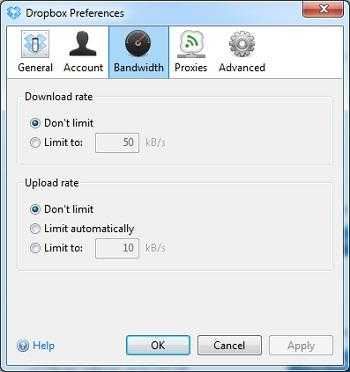
Загрузив файлы в облако, вы запросто сможете расшарить их, и поделиться ими с друзьями.
Недостатком Дропбокса является невысокая скорость загрузки файлов на сервер, большие потребления памяти и небольшое количество «стартовых» бесплатных гигабайт.
Видео: как установить Дропбокс
SugarSync – еще один облачный сервис для хранения данных
Dropbox является очень хорошим сервисом, но и у него есть свои недостатки, которые в основном связаны с дырами в безопасности и файловом размере бесплатной версии. Вот тут то и стоит посмотреть в сторону конкурентов Дропбокса, которые, кстати, предлагают очень неплохие условия. Одним из таковых является SugarSync.

Первое отличие SugarSync от Дропбокса – 5 Гб в бесплатной версии, которые даются при регистрации. Вы запросто сможете увеличить этот объём еще на пару гигабайт, если выполните следующие условия:
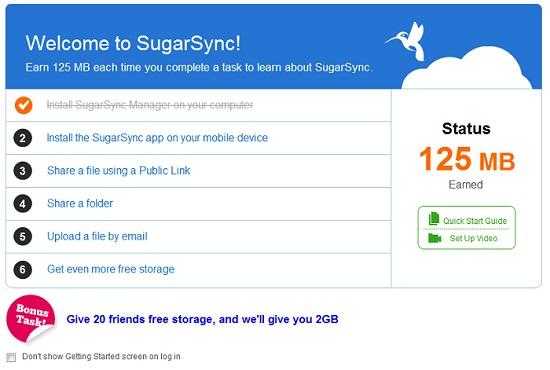
В SugarSync вы можете выбрать любые папки на своем компьютере, резервные копии которых нужно делать:
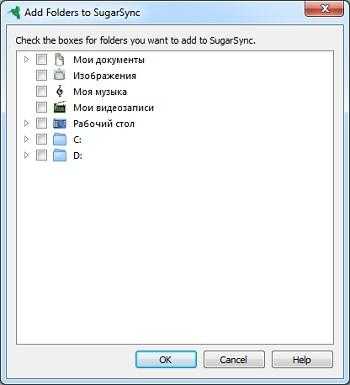
В Дропбокс же для синхронизации этих папок нужно указывать отдельные настройки, в которых я поленился разбираться.
Как я уже сказал, SugarSync изначально не синхронизирует данные между всеми устройствами, а выполняет их резервное копирование на сервер. Чтобы выполнить синхронизацию между разными устройствами, нужно сделать соответствующие настройки в Manage Sync Folders:
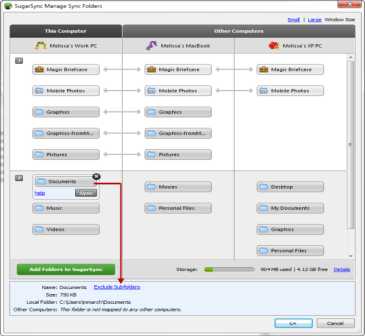
Если вы не хотите заморачиваться с этими настройками, можете копировать файлы, которые нужно передать на все устройства в папку Magic Briefcase, которая создается в «Моих документах», и в которой настроена синхронизация по умолчанию.
Используя SugarSync, вы сможете заливать файлы любого размера, а если эти файлы — картинки, то также сможете просмотреть их в онлайне.
Основным недостатком SugarSync является отсутствие нормального клиента под Linux, очень невысокая скорость загрузки файлов и отсутствие клиента под Android.
Зарегистрироваться в SugarSync и скачать клиент для работы с ним можно по этой ссылке. А реферальная программа тут очень неплохая: за каждого приведенного пользователя вы получаете 500 Мб, а если ваш реферал закажет самый дешёвый платный тариф, то вы сразу получите +10 Гб! Ну и не забываем о дополнительных плюшках, о которых я написал в самом начале обзора SugarSync.
Видеоурок: как установить SugarSync
SkyDrive – облачный сервис от Microsoft
Облачный сервис SkyDrive меня заинтересовал тем, что он недавно проводил акцию (на которую я благополучно опоздал) для старых и новых пользователей (которые загрузили хоть один файл на сервер до 22 апреля 2012 года). Суть акции была в том, что бесплатные 7 Гб, которые выдавались при регистрации, были увеличены до 25 Гб!
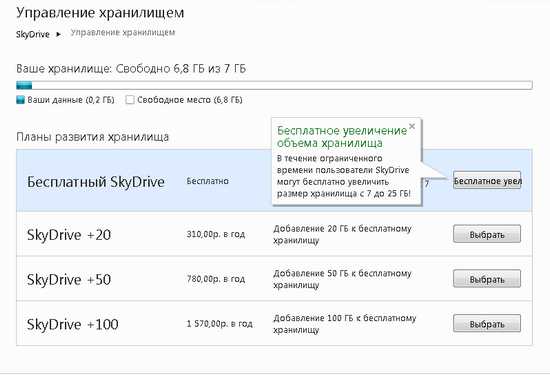
Только из-за этого я бы сразу перешёл в него :).
До недавнего времени пользователям это облачного хранилища приходилось долго и нудно загружать файлы с помощью веб-интерфейса (с этим то и связана невысокая популярность SkyDrive). Но буквально за день до анонса Google Drive был выпущен клиент для управления файлами в SkyDrive.
Плюсом СкайДрайва является небольшое потребление оперативной памяти компьютера.
Минусом данного сервиса я считаю отсутствие реферальной программы и ограничение на размер загружаемого файла (300 Мб – для веб-интерфейса, 2 Гб – для ПК-клиента).
Кстати, в SkyDrive будет интегрирован в ОС Windows 8.
Лично мне этот облачный сервис не сильно понравился. Но чтобы место на облаке не пустовало, я решил его забить файлами с учебы, которые пылятся у меня на ноутбуке. Ну а сам ноут я очистил от этого 5-летнего мусора :).
Облачное хранилище Google Drive (Google Диск)
Гугл постепенно проникает во все сферы интернета :). И облачные хранилища – не исключение. Буквально пару дней назад был компания Google представила миру Google Drive — облачный сервис для хранения данных.
В бесплатном варианте вам будет доступно 5 Гб. Лимит на размер загружаемого файла – 10 Гб.
Основным достоинством Google Drive является очень невысокая стоимость дополнительных платных гигабайт (25 Гб – 2.49$ в мес.,100 Гб – 4.99$, 200 Гб – 9.99$), их тесная интеграция с GoogleDocs и, естественно, просто офигеннейший поиск, которым не может похвастаться ни один из его конкурентов:
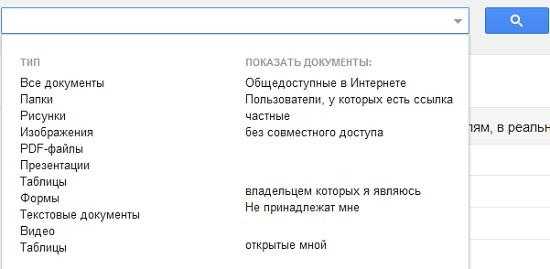
Но есть одно но, которое отталкивает от пользования Google Диском. О нём вы сможете узнать, просмотрев до конца это видео:
Яндекс Диск
В этом году Яндекс хоть в чем-то но оказался проворнее Гугла – он быстрее него запустил свой облачный сервис Яндекс Диск.

Чтобы получить доступ к нему, вам нужно зарегистрировать почту в Яндексе, если у вас таковой нет, и с её помощью оставить заявку на использование облака. Ответ должен прийти в течении нескольких дней.
На данный момент Яндекс Диск работает в бета-режиме и в нём довольно ограниченное количество инструментов. Но в то же время в бесплатном варианте у вас есть возможность получить 10 Гб для загрузки своих файлов, чего мне хватит с головой.
Ну а теперь краткая инструкция как получить доступ к Яндекс Диску и увеличить объём в нем с 3-х до 10 Гб:
Оставляем заявку
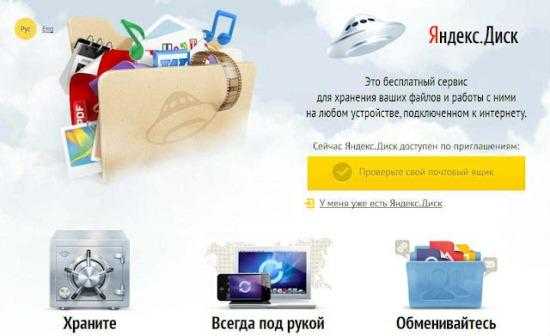
После того, как пришел инвайт, запускаем Диск
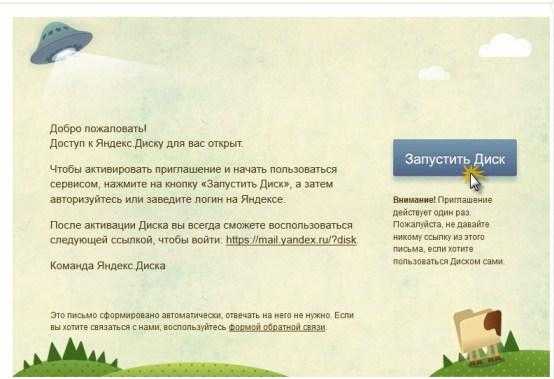
После авторизации нужно сделать 3 простых шага для увеличения вашего «облака»: установить клиент Яндекс Диска, загрузить пару файлов на сервер и рассказать о Диске друзьям с помощью социальных сетей
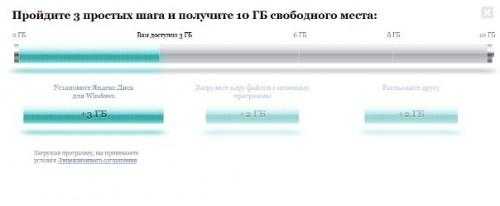

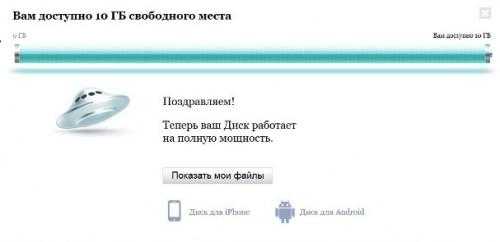
На некоторых сайтах я читал, что некоторым пользователям не нравится, что в Яндекс Диске нельзя расшарить файл, а только можно дать ссылку на скачивание файла. Это может быть и недостаток сервиса, но сделано это исключительно в целях безопасности.
p.s. на днях мне сообщили в комментариях, что в Яндекс.Диске появились возможность увеличения пространства при помощи инвайтов. Если вы зарегистрируетесь по этой ссылке и установите «Яндекс.Диск» на свой компьютер, то получите дополнительный 1 Гб, а я получу за это на свой аккаунт 512 Мб.
——————————————
Можно было бы написать про Box.com, но я не захотел даже юзать его. До 23 марта этого года на нем раздавали халявные 50 Гб, но я, как вы уже догадались, прозевал и этот момент :). А еще в Box.com есть ограничение на размер файла – 100 Мб, что в наше время не позволительно. Да, в нем есть и один офигенный плюс – просмотр и редактирование практически любых видов файлов.. но 100 Мб для одного файла.. смешно одним словом.
Ну а теперь, чтобы подвести общие итоги в сравнении этих сервисов, я поделюсь с вами статистикой, которую нашел на habrahabr.ru и itc.ua:
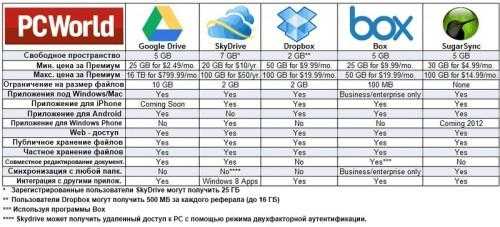
И вот таблица сравнения вышеописанных облачных сервисов:
| Яндекс.Диск | SkyDrive | Google Drive | SugarSync | Dropbox | |
| Потребление памяти (загрузка файла, МБ) | 7 | 9 | 53 | 54 | 53 |
| Потребление памяти (МБ) | 5 | 6 | 35 | 46 | 44 |
| Время загрузки файла (с) | 100 | 104 | 100 | 134 | 132 |
| Доступное место | 3 ГБ | 7 ГБ (25 ГБ для старых пользователей) | 5 ГБ | 5 ГБ | 2 ГБ |
| Доступное место после выполнения несложных действий | 10 ГБ | — | — | 5.5 ГБ | ~6.5 ГБ |
| Увеличение доступного пространства за счет инвайтов | — | — | — | 500 МБ за пользователя (максимум не ограничен) | 500 МБ за пользователя (максимум 32 человека) |
| Максимальный размер файла | 3 ГБ | 2 ГБ | 10 ГБ | Без лимита | Без лимита |
| Windows | + | + | + | + | + |
| Linux | — | — | — | + (неофициальный клиент) | + |
| Mac | + | + | + | + | + |
| Android | + | — | + | + | + |
| iOS | + | + | скоро | + | + |
| Другие ОС | — | Windows Phone | — | BlackBerry, Symbian, Windows Mobile | BlackBerry |
| Веб-доступ | + | + | + | + | + |
| Возможность синхронизации любых папок на диске | — | — | — | + | — |
| Возможность редактирования документов онлайн | — | + | + | — | — |
| Публичные ссылки на файлы | + | + (через веб-интерфейс) | + (через веб-интерфейс) | + | + |
| Восстановление предыдущих версий файлов | нет данных | + | + (30 дней) | + | + (30 дней) |
Лично я для себя решил, что скорее всего перейду на Яндекс Диск (из-за низкого потребления памяти). Ну а Google Drive буду пользоваться только в веб-интерфейсе.
30.08.2013: в сервисе Мейл.ру появился свой облачный сервис — Облако@mail.ru. На нем вы можете бесплатно получить аж 100 ГБ бесплатно! Вот ссылка на сам сервис — cloud.mail.ru
5.12.2013: Появился сервис MEGA, в котором вы совершенно бесплатно можете получить 50 Гб места в облаке! Вот ссылка на сайт: https://mega.co.nz
Дорогие друзья, а каким сервисом пользуетесь (или будете пользоваться) вы?
Постовой: узнайте, как создать свой сайт бесплатно с нуля.
sidash.ru
Где хранить файлы в Интернете, 9 способов облегчить ваш винчестер

С увеличением емкости жестких дисков компьютера приходит облегчение, но на очень короткое время, так как сколько места нам не дай – его все равно рано или поздно станет мало! Чтобы избавиться от проблемы хранения информации и отсутствия места на “винте” – жестком диске компьютера предлагаю вам эту статью. Хранить важную информацию на компьютере нужно, но порой это становится небезопасно – если ваш компьютер подвергнется атаке вируса, то все данные можно утратить. Хранить у себя тоже неудобно, если вам, скажем, срочно что-то понадобилось, а этого под рукой не оказалось. Для этого и есть способы хранить файлы в интернете, когда у вас появляется возможность не только сохранить информацию и освободить место, но и поделиться этой информацией со всеми своими друзьями и устройствами – от телефона, до ноутбука.
Вот список известных мне сервисов хранения информации в интернете:
1. Файлы mail.ru – бесплатный способ отправить на хранение файлы, суммарным объемом до 10 Гб и до 1 Гб каждого файла. Чтобы воспользоваться сервисом, достаточно иметь почтовый ящик на mail.ru. Доступ к каждому файлу продлевается на 30 суток с момента последнего его скачивания. Дополнительно есть возможность продлить срок хранения файла на 1 год и возможность загружать большие файлы до 2 Гб и на срок до 2х месяцев – называется VIP-загрузка, но уже за 0,99 у.е. за каждый файл, что дороговато, так как такая сумма необходима за КАЖДЫЙ ваш файл. При входе в свой аккаунт, вы автоматически получаете доступ к своим файлам из любой точки планеты.
2. Яндекс.Диск. Объем файлов для хранения до 20 Гб. Хранение без ограничения по времени – то есть вечное, или пока у вас есть аккаунт. Продлевать сроки хранения не надо. Максимальный размер файла для хранения – до 10 Гб. Очень удобно для сохранности большого объема информации на длительный срок. Чтобы воспользоваться сервисом нужно иметь свой почтовый ящик на Яндексе. Автоматический доступ ко всей своей информации при входе в аккаунт из любого уголка мира. Раньше это был сервис narod.yandex.ru, но теперь его перенесли на Яндекс.Диск.
Есть возможность синхронизации папки с сервером и разными компьютерами, что удобно при использовании нескольких компьютеров. Для синхронизации нужно установить программу Яндекс.Диска себе на компьютер – она создаст папку, которая будет синхронизироваться. Плюс, установка этой программы даёт увеличение первоначального объема Диска, но потом её можно удалить и он станет вашим внешним хранилищем файлов. Кстати, если вы сделаете себе Диск по моим ссылкам, то получите дополнительный объем в 1 Гб, а я 0.5 Гб (при условии установки программы на свой компьютер) – так Яндекс раскручивает своё хранилище. Я уже пользуюсь этим сервисом – очень удобно, рекомендую!
3. Файлы QIP – http://file.qip.ru. Бесплатно дается для хранения 2 Гб свободного места на файлы абсолютно любого типа на срок 30 суток. Для продления срока нужно файл скачать хоть один раз. Для увеличения сроков и объемов сохраняемой информации существуют платные премиум-аккаунты, в которых вам за 25$ дадут 100 Гб места. Для доступа к сервису нужно иметь аккаунт QIP, а для непосредственной загрузки из своего QIP-клиента нужно установить себе QIP-Infium. Тоже удобная возможность удаленного доступа к информации из любой точки мира. Сервис прекратил свою работу
4. Файлы ex.ua – украинский БЕСПЛАТНЫЙ сервис хранения НЕОГРАНИЧЕННОГО ОБЪЕМА информации. Файлы могут быть ЛЮБОГО размера и ЛЮБОГО формата. Для доступа просто зайдите на страницу сервиса и нажмите кнопку Создать, загрузите ваши данные и запишите ключ и ссылку доступа к вашим данным. Система сама запоминает ваш компьютер и в последствии только с него можно редактировать или удалить вашу информацию. Имея ссылку доступ получите отовсюду. Срок хранения ограничен 30 сутками. Для продления просто скачайте по разу ваши файлы. Очень простой и удобный сервис!
5. GOOGLE ДИСК или google drive – отличный способ хранения ваших разных файлов от поискового монстра. Предлагается бесплатный объем в 15 Гб для хранения ваших изображений, видео, презентаций, текстов, рисунков, таблиц и PDF-файлов. Есть отличная альтернатива Microsoft Office для работы с такими типами файлов с помощью этого сервиса. Доступ открывается при входе в свою почту gmail или любой другой связанный аккаунт от google. Сервис также предоставляет возможность платного увеличения объемов и сроков хранения ваших данных до 1000 Гб. За 5$ в год вы получаете объем 20 Гб.
6. Веб-альбом Picasa еще один удобный продукт от компании google. Основное назначение этого сервиса – это хранение ваших фотографий в интернете. Работает по тем же условиям, что и google docs. Для прямой загрузки файлов в интернет можно использовать бесплатное приложение Picasa, которое делает удобным не только загрузку, но и просмотр ваших фоток на компьютере, особенно тех, о которых вы уже успели забыть.
7. DropBox – сервис по типу виртуальной флешки. Ели у вас нет места или нету носителя под рукой, то на сервисе можете скачать бесплатное приложение, которое создает на вашем компьютере в папке Мои документы папку синхронизации DropBox, куда вы можете потом переносить ваши файлы. Ваши любые файлы потом отправляются в интернет, откуда они будут вам доступны из любого места при входе в свой аккаунт DropBox. Для размещения ваших файлов вам бесплатно предоставляется 2 Гб, которые за 99$ в год можно расширить до 50 100 Гб или расширить бесплатно, привлекая к проекту своих друзей – за каждого приглашенного вы получите по 250 500 Мб дополнительного объема места вплоть до 16 Гб. Если заведете себе аккаунт по моим ссылкам, то сразу получите плюс 500 Мб дополнительного пространства, при условии установки себе на компьютер программы синхронизации (которую вы всегда потом можете легко удалить без потери полученного объема! )Сервис очень надежный и проверен годами, сам пользуюсь и рекомендую!
8. Evernote – удобный сервис с девизом Помни всё! Сервис дает возможность вам быстро сохранить, упорядочить вашу информацию и поделиться ею со всеми вашими устройствами, которые имеют доступ к сети. Больших объемов там сохранить не получится, но сразу скинуть фотографию, сделанную вашим мобильным телефоном – запросто! Так же легко и любую вашу текстовую заметку или аудио-файл можно синхронизировать сразу со всеми вашими интернет-устройствами. Сервис тоже удобен своим мгновенным доступом к информации из любого уголка планеты. А также применяется для хранения паролей.
9. Файлообменники – тоже способ хранения информации, причем не только бесплатный, но и приносящий прибыль. Поскольку все аккаунты файлообменников ваши, то доступ к вашей информации вы имеете всегда,в любом объеме и из любого места. Ограничения по объему, срокам и условиям в файлообменных сервисах свои, поэтому более подробно вы с ними ознакомитесь в каждом из них.
Вот так, используя просторы Сети можно хранить файлы в интернете, сохраняя свой жесткий диск в свободе и легкости.
P.S. Прочитайте ещё эту статью и у вас появится 100 25 Гб абсолютно бесплатного места для хранения файлов в Интернете от сервиса mail.ru
Если эта статья вам помогла, то помогите и вы автору – получите напоминание о выходе новых статей блога и расскажите про блог своим друзьям социальными кнопочками, вдруг, им тоже поможете!
С уважением, Алексей Гончаров.
Пройдись по кнопочкам, расскажи о статье друзьям — это к деньгам!
Статьи по теме:
Меньше…
dengi-vseti.ru